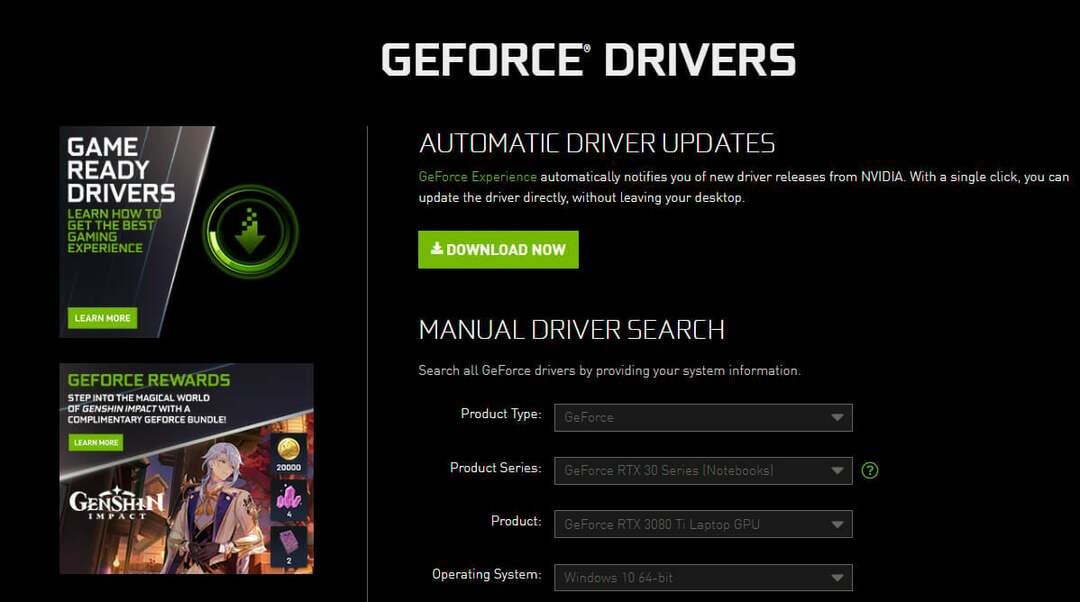Jalankan Nvidia Share sebagai administrator untuk menyelesaikan masalah
- Jika NVIDIA Share tidak terbuka, ini dapat menyebabkan penginstalan yang rusak, atau masalah dengan file yang dapat dieksekusi.
- Nvidia Share memungkinkan pengguna untuk membagikan klip momen dalam game yang disimpan dan direkam.
- Anda dapat memperbaiki masalah ini dengan menginstal ulang aplikasi GeForce Experience.
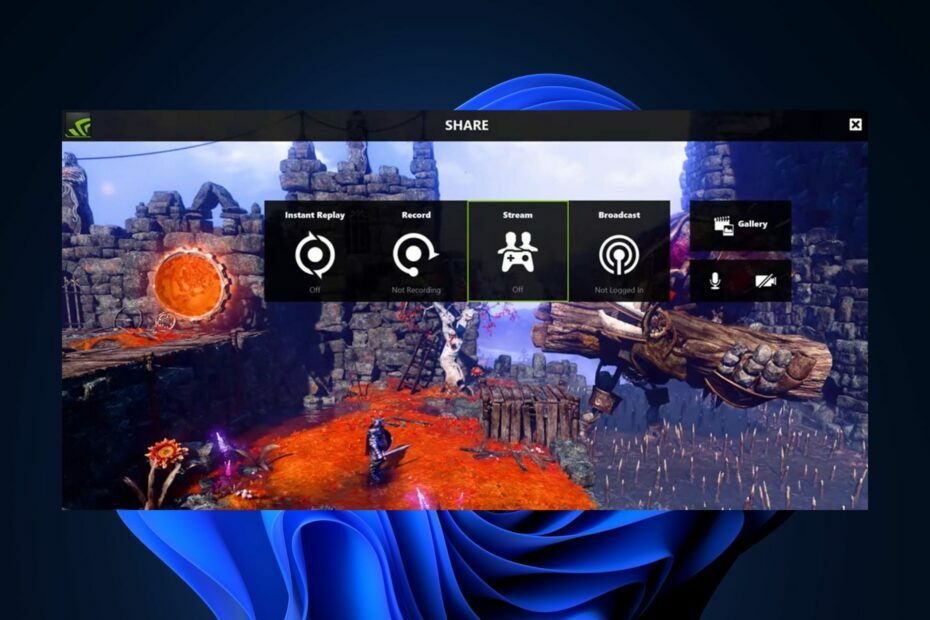
XINSTALL DENGAN MENGKLIK FILE DOWNLOAD
- Unduh Fortect dan instal di PC Anda.
- Mulai proses pemindaian alat untuk mencari file korup yang menjadi sumber masalah Anda.
- Klik kanan Mulai Perbaikan sehingga alat dapat memulai algoritme perbaikan.
- Fortect telah diunduh oleh 0 pembaca bulan ini.
Aplikasi Nvidia GeForce Experience memungkinkan pengguna untuk secara otomatis merekam dan menyimpan klip video dari momen penting dalam game menggunakan saham Nvidia. Namun, beberapa pembaca kami melaporkan bahwa Nvidia GeForce Experience mereka tidak dapat membuka share
Jika Anda telah mencoba mengeklik tombol bagikan tanpa hasil, kami telah mengumpulkan beberapa kemungkinan perbaikan untuk memecahkan masalah tersebut di sini.
- Mengapa saya tidak bisa membuka Share Nvidia?
- Apa yang dapat saya lakukan jika saya tidak dapat membuka Share Nvidia?
- 1. Nonaktifkan hak administratif untuk file nvspcaps64.exe
- 2. Copot pemasangan dan instal ulang GeForce Experience
- 3. Jalankan Nvidia Share sebagai administrator
Mengapa saya tidak bisa membuka Share Nvidia?
Ada beberapa alasan mengapa Anda tidak dapat membuka fitur share Nvidia. Di bawah ini adalah beberapa kemungkinan alasannya:
- Gangguan antivirus atau firewall - Kadang-kadang, perangkat lunak antivirus atau pengaturan firewall dapat memblokir komponen tertentu dari GeForce Experience, termasuk fitur berbagi.
- Instalasi rusak atau tidak kompatibel – Instalasi GeForce Experience Anda mungkin rusak atau tidak kompatibel, sehingga memengaruhi fitur berbagi.
- File exe Spengaturan – Jika opsi jalankan sebagai administrator diaktifkan untuk file utama Anda yang dapat dieksekusi, ini dapat mencegah penggunaan fitur Bagikan.
Di atas adalah alasan umum mengapa pengguna tidak dapat membuka share di Nvidia Geforce Experience. Terlepas dari itu, bagian selanjutnya akan memberi Anda langkah-langkah sederhana untuk memperbaiki masalah tersebut.
Apa yang dapat saya lakukan jika saya tidak dapat membuka Share Nvidia?
Sebelum mencoba salah satu solusi yang diberikan dalam panduan ini, mungkin ada gunanya mencoba pemeriksaan awal berikut:
- Pastikan komputer Anda memenuhi persyaratan sistem minimum untuk menjalankan GeForce Experience.
- Nonaktifkan sementara antivirus atau firewall Anda dan lihat apakah masalahnya masih ada.
- Perbarui ke versi terbaru dari Pengalaman Nvidia GeForce.
- Nonaktifkan proses yang tidak perlu di Pengelola Tugas Anda.
Setelah mengonfirmasi pemeriksaan di atas, Anda dapat menggunakan salah satu metode di bawah ini untuk memperbaiki masalah.
1. Nonaktifkan hak administratif untuk file nvspcaps64.exe
- tekan Windows kunci + e untuk membuka File Explorer.
- Ketik jalur berikut dan tekan Memasuki:
C:/Program Files/NVIDIA Corporation/Shadowplay - Sekarang, cari file bernama nvspcaps64.exe, klik kanan, dan pilih Properti dari menu konteks.
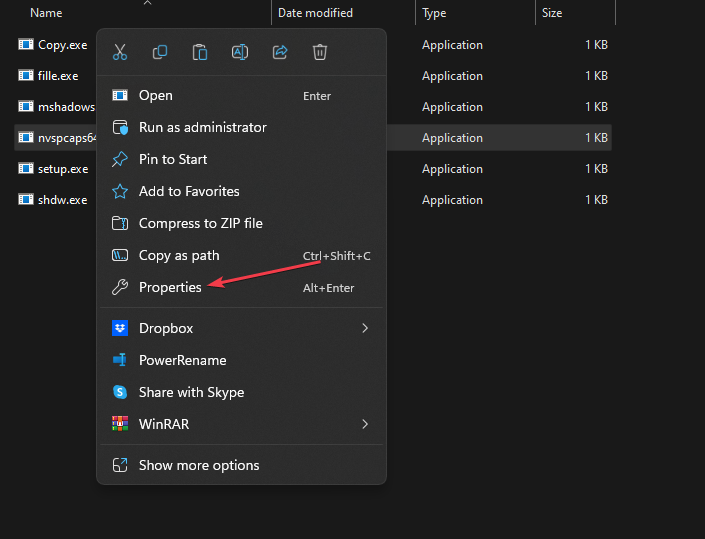
- Kemudian, arahkan ke Kesesuaian tab dan hapus centang Jalankan program ini sebagai administrator pilihan.
- Klik Menerapkan lalu pilih OKE untuk menyimpan perubahan.
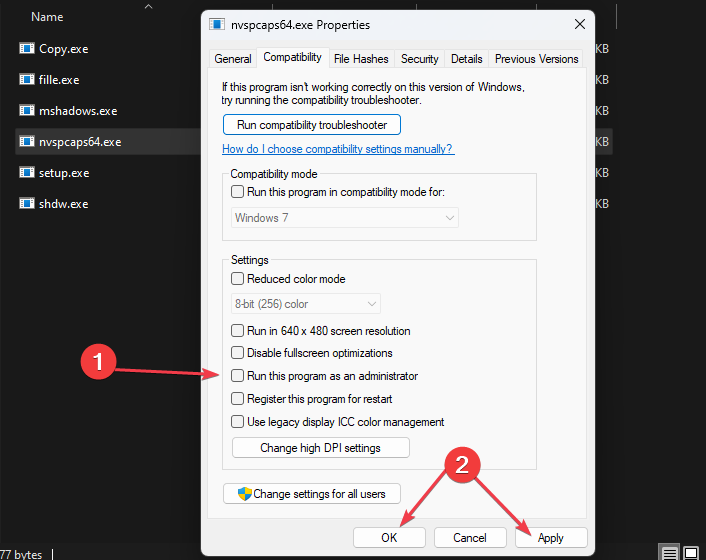
Kiat ahli:
SPONSOR
Beberapa masalah PC sulit untuk diatasi, terutama jika file sistem dan repositori Windows Anda hilang atau rusak.
Pastikan untuk menggunakan alat khusus, seperti Benteng, yang akan memindai dan mengganti file Anda yang rusak dengan versi barunya dari repositori.
File nvspcaps64.exe adalah file yang dapat dieksekusi untuk Nvidia Share, dan opsi Jalankan sebagai administrator diaktifkan secara default. Setelah menonaktifkannya, aktifkan GeForce Experience dan periksa apakah kesalahan masih ada.
2. Copot pemasangan dan instal ulang GeForce Experience
- tekan Windows + R kunci untuk membuka Berlari kotak dialog perintah. Jenis appwiz.cpl di kotak dialog perintah untuk membuka Program dan fitur dan tekan Memasuki.
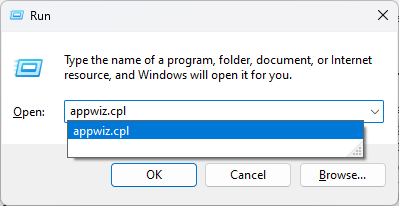
- Lalu, temukan Pengalaman Nvidia GeForce, pilih, dan klik Copot pemasangan tombol di bagian atas.
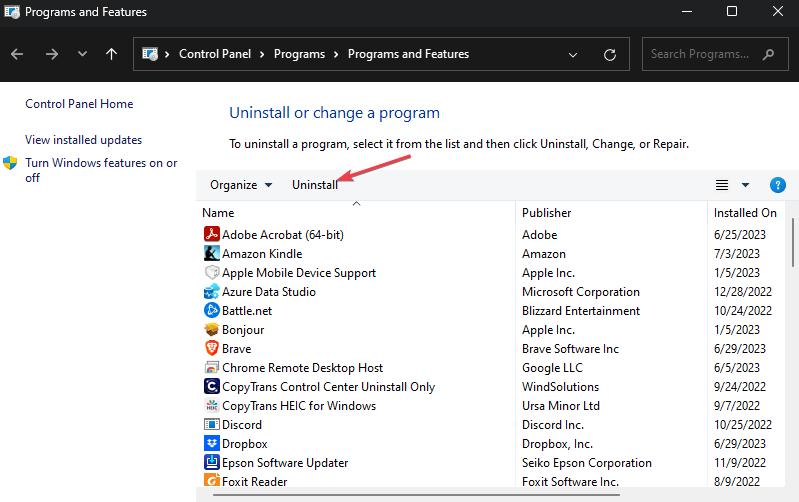
- Ikuti petunjuk di layar untuk menyelesaikan proses penghapusan instalasi dan mulai ulang komputer Anda.
- Sekarang, pergi ke situs resmi Nvidia untuk mengunduh versi terbaru dari Pengalaman GeForce yang kompatibel dengan PC Anda.
- Selanjutnya, klik dua kali pada file yang diunduh dan ikuti petunjuk di layar untuk menginstal GeForce Experience di komputer Anda.
- Setelah penginstalan, luncurkan GeForce Experience dan periksa apakah fitur Bagikan berfungsi.
Menghapus instalan dan menginstal ulang aplikasi GeForce Experience akan memastikan bahwa semua yang terkait dengan aplikasi tersebut baru saja diperbarui.
- Tidak Dapat Memuat Percakapan di GroupMe? Bagaimana memperbaikinya
- Cara Mengembalikan Driver NVIDIA di Windows 10/11
3. Jalankan Nvidia Share sebagai administrator
- tekan Windows + e kunci untuk membuka File Explorer.
- Ketik jalur berikut dan tekan Memasuki:
C:/Program Files (x86)/NVIDIA Corporation/NVIDIA GeForce Experience - Klik kanan Berbagi Nvidia dan pilih Properti dari opsi.
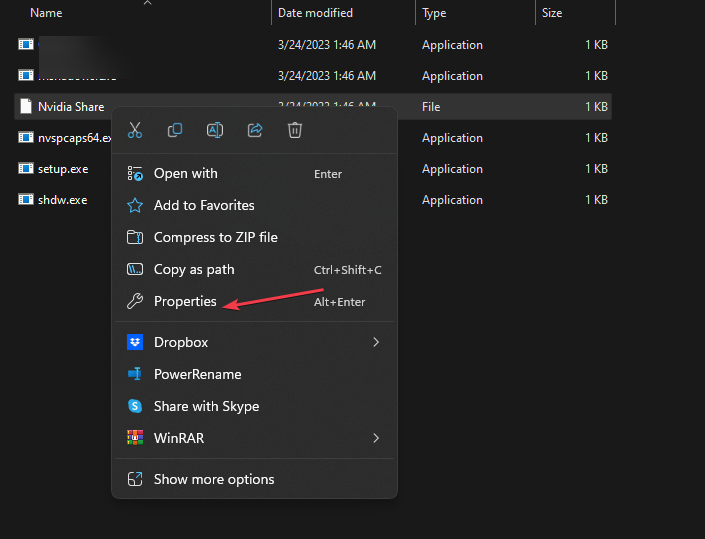
- Lalu, pergi ke Kesesuaian tab dan centang Jalankan program ini sebagai administrator pilihan. Lalu klik Menerapkan, lalu pilih OKE untuk menyimpan perubahan.
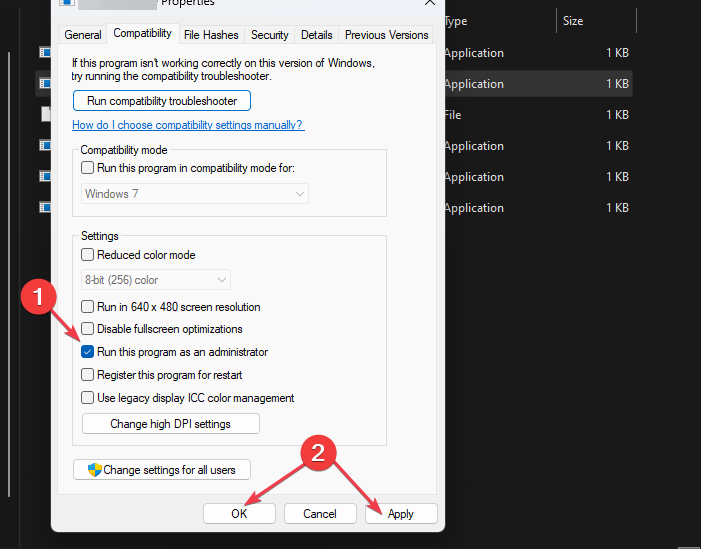
- Selanjutnya, tekan Ctrl + Menggeser + ESC kunci untuk membuka Pengelola tugas secara langsung.
- Beralih ke Proses tab. Pilih Proses Nvidia satu demi satu dan klik Tugas akhir.
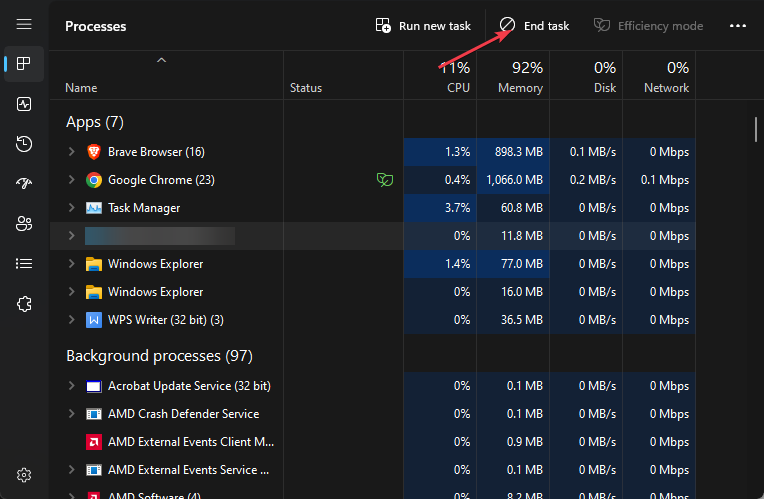
- Mulai ulang PC Anda.
- Sekarang, ikuti langkah 1 dan 2 di atas, klik kanan pada Nvidia Share, dan pilih Run as administrator.
Metode ini berbeda dari metode 1 karena ini adalah file Nvidia Share yang sebenarnya. Setelah mengikuti langkah-langkah di atas, mulai ulang aplikasi GeForce Experience. Mudah-mudahan, kesalahan Nvidia berbagi yang tidak dapat dibuka harus diperbaiki sekarang.
Dan itu saja tentang cara memperbaiki kesalahan Nvidia yang tidak dapat membuka share. Jika Anda menerima tidak dapat terhubung ke Nvidia coba lagi nanti, coba perbaikan yang disediakan dalam panduan ini.
Beberapa pengguna juga mengeluhkan hal itu Pengalaman Nvidia GeForce tidak dimulai dengan Windows. Selanjutnya, Anda dapat menjelajahi panduan khusus untuk memeriksa bagaimana kami memperbaiki masalah tersebut.
Jika Anda memiliki pertanyaan atau saran, silakan gunakan bagian komentar di bawah ini.
Masih mengalami masalah?
SPONSOR
Jika saran di atas tidak menyelesaikan masalah Anda, komputer Anda mungkin mengalami masalah Windows yang lebih parah. Kami menyarankan memilih solusi all-in-one seperti Benteng untuk memperbaiki masalah secara efisien. Setelah instalasi, cukup klik Lihat & Perbaiki tombol lalu tekan Mulai Perbaikan.